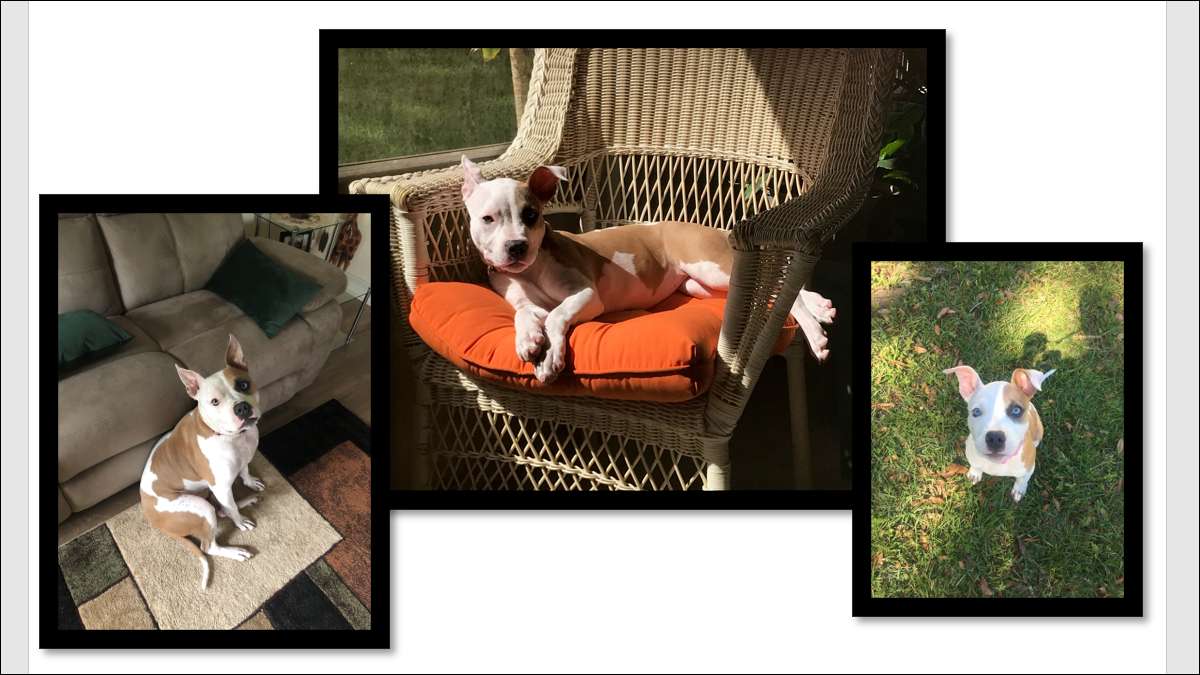
Trabajar con imágenes en Microsoft Word no es necesariamente difícil, pero hay algunos trucos para Posicionando tus fotos . Si tiene dos o más imágenes que desea superponerse entre sí, le mostraremos cómo.
[dieciséis] Ajuste las opciones de diseño de la imagen.Antes de poder superponer sus imágenes en Word, debe asegurarse de que está utilizando un soporte Opción de diseño . Puedes comprobar esto algunas maneras diferentes.
- Seleccione la imagen y haga clic en el icono Opciones de diseño que aparece a la derecha de la misma.
- Seleccione la imagen, vaya a la pestaña Formato de imagen que aparece, y haga clic en la flecha desplegable de texto de envoltura.
- Haga clic con el botón derecho en la imagen y mueva su cursor para envolver el texto para mostrar las opciones en el menú Pop-OUT.
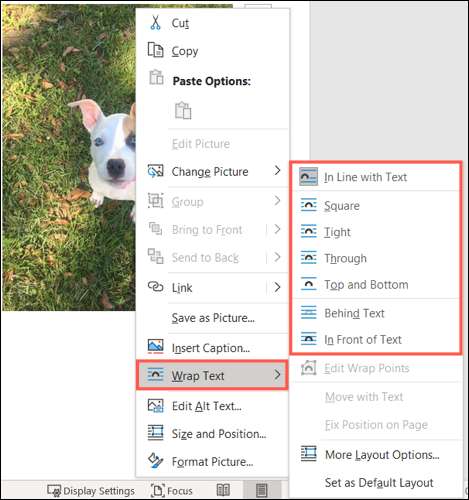
Si está utilizando la opción En línea con texto, no podrá superponer sus imágenes hasta que elija una opción de diseño diferente. Ir por cuadrado, apretado, a través, o uno de los otros, lo que sea mejor para su documento.
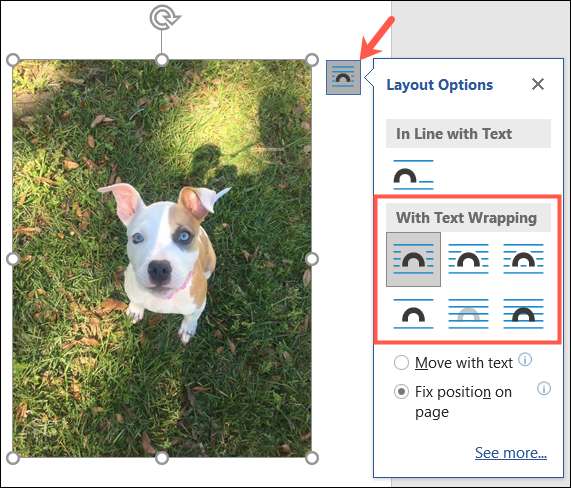
A continuación, habilitará la función para superponer sus imágenes.
RELACIONADO: Usando plantillas para asegurar un diseño y formato común
[dieciséis] Permitir que las imágenes se superpongan en WordPuedes notar cuando tu Arrastra una imagen cerca de otro en su documento de Word que no puede colocarlo en la parte superior de otro. La otra imagen puede salir repentinamente fuera del camino para hacer espacio para el que está arrastrando.
RELACIONADO: Cómo mover libremente fotos en Microsoft Word
Para superponer imágenes en Word, debe habilitar esta opción para cada imagen que desee en el grupo.
- Seleccione la imagen, haga clic en el icono Opciones de diseño a la derecha y haga clic en "Ver más" en la parte inferior.
- Seleccione la imagen, vaya a la pestaña Formato de imagen, haga clic en "Posición", y seleccione "Más opciones de diseño".
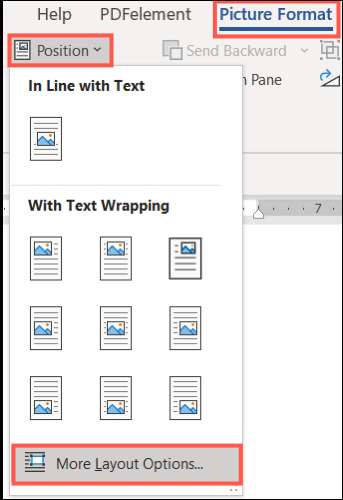
Cuando se abre la ventana de diseño, debe estar en la pestaña de posición. Pero si no, selecciónelo. En la parte inferior de la ventana debajo de las opciones, marque la casilla para permitir la superposición. Haga clic en Aceptar."
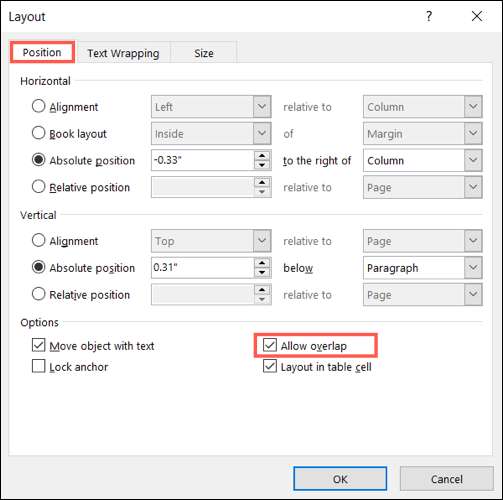
Asegúrese de habilitar la opción Superposición para cada imagen que desea superponer.
[dieciséis] Superposición tus imágenes en WordUna vez que todo lo anterior está en su lugar, simplemente arrastre sus imágenes y se superponga a medida que lo desea.
Si desea que una imagen en particular esté en la parte superior, haga clic con el botón derecho o vaya a la pestaña Formato de la imagen y seleccione "Transponer" o "llevar al frente" dependiendo de la cantidad de imágenes que está usando y cómo desea colocarlos.
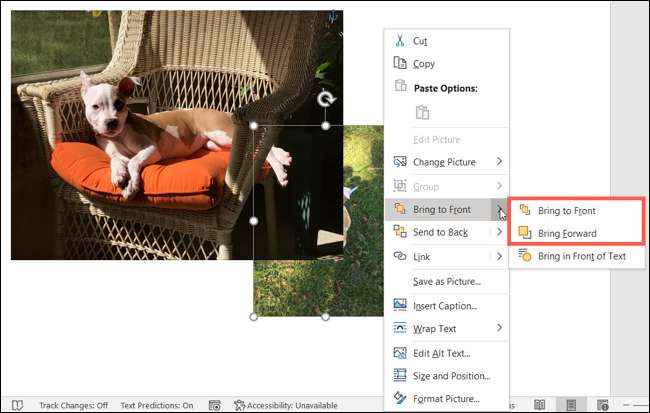
Puedes tomar una acción similar si quieres una imagen en la espalda. Haga clic con el botón derecho o vaya a la pestaña Formato de imagen y elija "Enviar hacia atrás" o "Enviar a Atrás".
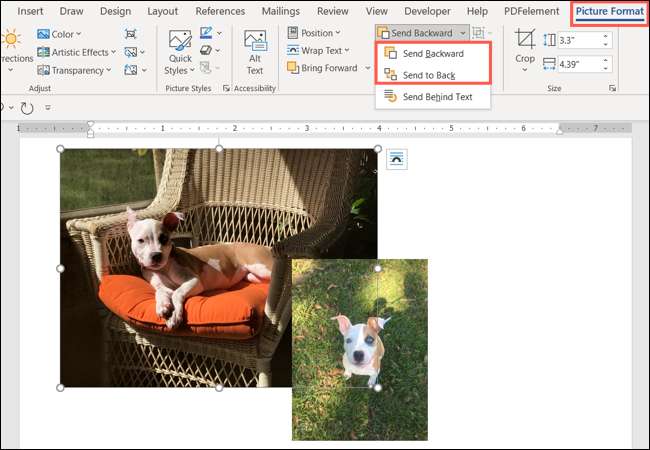
Las imágenes superpuestas en Word no son difíciles, como puedes ver. Pero es uno de esos trucos ocultos que pueden hacer que trabajar con fotos sea mucho más fácil como Colocando texto encima de una imagen. .







